苹果Mac系统怎么打开隐藏文件夹Library?
摘要:Mac上的~/Library文件夹是默认为隐藏的。因为苹果觉得在大多数时候,你用不到这个文件夹。但有时候你也许会需要用这个文件夹来完成某些特...
Mac 上的~/Library 文件夹是默认为隐藏的。因为苹果觉得在大多数时候,你用不到这个文件夹。但有时候你也许会需要用这个文件夹来完成某些特殊的事情。像小编有时候就会用这个文件夹来查看我安装在 Mac 上的应用程序偏好,或者是用它来查看应用程序支持文件夹。 如果你已经用了很长时间的 Mac 了,你肯定遇到过需要用到这个文件夹的情况,小编今天就教大家三个找到该文件夹的方法。
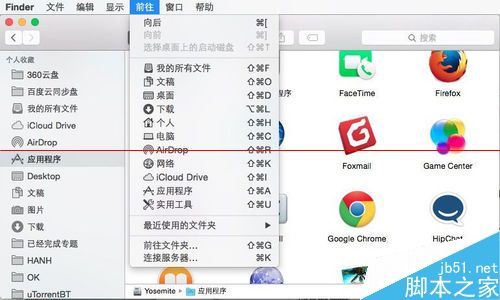
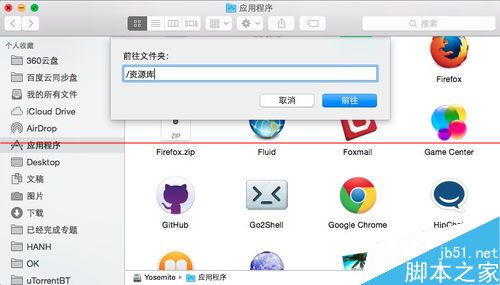
1、利用 Finder 的 前往文件夹 菜单
Step 1: 打开 FinderStep 2: 点击 前往 → 前往文件夹…Step 3: 键入 ~/Library and 点击 前往
2、利用 Finder 中 前往 菜单 快捷键
Step 1: 打开 FinderStep 2: 按住 Option (⌥) 键,点击 前往Step 3:点击 Library【资源库】
3、永久解决方案
Step 1: 打开 FinderStep 2: 点击 Go → HomeStep 3: 点击“查看”→ 出现“查看”选项Show View OptionsStep 4: 查看“ Library ” 文件夹
还有很多查看这个文件夹的方法,这三种只是小编常用的,你还有更简单的方法吗?
【苹果Mac系统怎么打开隐藏文件夹Library?】相关文章:
★ 有道云笔记我已经用第三方授权登录过了怎么直接输入账号没有内容?
上一篇:
ArcMap出现几何绘图错误怎么修复?
